Nous connaissons et travaillons tous sur Microsoft Excel pour différents travaux et plates-formes. Il est célèbre pour la formation rapide de tableaux, en particulier pour les différentes formules qui peuvent être appliquées pour obtenir les résultats souhaités à partir du tableau afin de gagner du temps. Les lignes et les colonnes sont les principaux composants d’Excel et possèdent de nombreuses propriétés différentes les unes des autres. Aujourd’hui, nous parlerons de toutes les différences entre les lignes et Excel et essaierons de comprendre comment les utiliser afin d’atteindre une compétence maximale tout en travaillant sur Excel. Mais avant de passer aux différences, apprenons d’abord à connaître Excel.

Table des matières
Quelle est la différence entre les lignes et les colonnes dans Excel ?
Lors de l’utilisation Exceller, la feuille de calcul des phrases, les lignes, les colonnes et les cellules sont fréquemment utilisées. Dans une feuille de calcul, l’utilisateur peut enregistrer, modifier et modifier des données dans un certain nombre de cellules sur une seule page. Feuille de calcul est un autre nom pour une feuille de calcul. Il contient des lignes, des colonnes et des cellules. Contrairement à A1, B25 ou R867, chaque cellule de données individuelle dans une feuille de calcul Excel est définie et organisée à l’aide de la colonne verticale et de la ligne horizontale qui sont combinées pour produire une référence de cellule. La configuration requise pour les versions les plus récentes d’Excel Worksheet inclut :
- Il y a 1 048 576 lignes et 16 384 colonnes dans chaque feuille de calcul.
- Largeur de colonne de caractères : 255
- Hauteur de ligne : 409 points
- 17 179 869 184 cellules au total par feuille de calcul
Il existe de nombreux aspects infimes qui formulent la différence entre les lignes et les colonnes dans Excel. Pour commencer, les colonnes se voient attribuer une lettre. Les étiquettes de colonne, telles que A, B, C, etc., sont situées en haut de la feuille de calcul. La feuille de calcul comporte des lignes numérotées qui sont disposées par ordre croissant le long de ses côtés : 1, 2, 3, etc. Les cellules, qui ne sont qu’une des cases de la grille d’une feuille de calcul, sont situées à la jonction de chaque ligne et colonne. En ajoutant la lettre de la colonne et le numéro de ligne de la cellule fournie, chaque cellule peut se voir attribuer une adresse spécifique. La cellule B4, par exemple, est située là où la ligne 4 et la colonne B convergent. La zone d’adresse de cellule est située juste au-dessus des étiquettes des colonnes A et B et affichera toujours l’adresse de la cellule sélectionnée. Commençons par mentionner les différents facteurs entraînant une différence de colonne de ligne dans Excel un par un.
1. Définitions
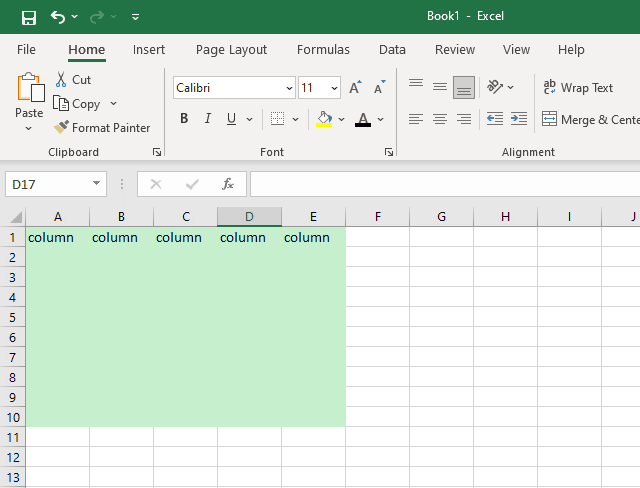
Ligne – Tout groupe d’éléments ou d’éléments d’information disposés de manière à ce que l’on puisse dire que chacun se trouve à gauche ou à droite des autres est appelé ligne.
Colonne – Les colonnes organisent les objets de haut en bas, contrairement à une ligne. Tous les objets d’une colonne sont décrits comme étant au-dessus ou au-dessous d’un autre, par opposition à une ligne où les éléments sont à gauche ou à droite les uns des autres. C’est donc l’une des principales différences entre les lignes et les colonnes dans Excel.
2. Compter
Lignes – Il y a 1048576 lignes dans tout Microsoft Office 10 – les lignes vont de 1 au dernier nombre total indiqué.
Colonnes – Il existe 16384 nombres différents de colonnes dans Microsoft Office 10. Les colonnes vont de A à XFD.
3. Sélection ligne/colonne
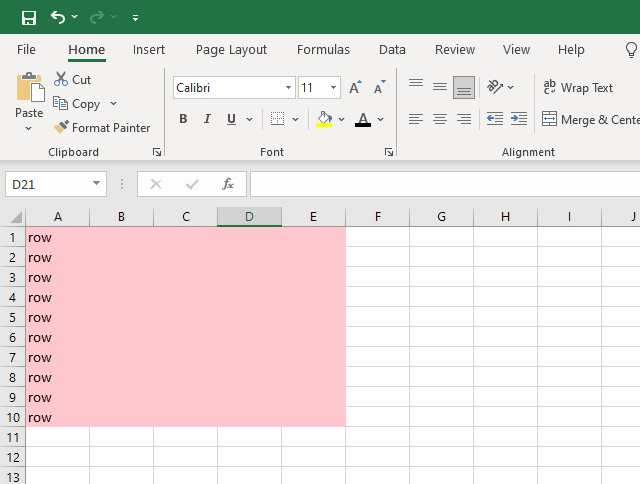
Ligne – Appuyez sur Maj + Barre d’espace sur votre clavier tout en passant votre souris sur n’importe quelle cellule de la ligne souhaitée pour sélectionner toute la ligne.
Colonne – La sélection d’une colonne entière est aussi simple que de maintenir enfoncée la combinaison de touches Ctrl + Barre d’espace tout en cliquant sur n’importe quelle cellule de la colonne souhaitée.
4. Sélection de plusieurs lignes/colonnes
Ligne – Si vous souhaitez sélectionner plusieurs lignes alignées, choisissez une plage contenant les cellules de chaque ligne que vous souhaitez sélectionner, puis appuyez sur Maj + Espace. Par exemple, supposons que vous souhaitiez choisir les lignes 3 à 10. En commençant par les lignes 3 à 10, vous devez d’abord sélectionner au moins une cellule dans chaque ligne. Pour sélectionner les lignes appropriées, appuyez ensuite sur Maj + Barre d’espace.
Colonne – Choisissez une plage contenant des cellules de toutes les colonnes que vous souhaitez choisir, puis cliquez sur Ctrl + Barre d’espace pour sélectionner plusieurs colonnes voisines à la fois. Par exemple, si vous souhaitez sélectionner la colonne C dans la colonne F, vous devez sélectionner au moins une cellule dans chacune des quatre colonnes. Ensuite, sélectionnez toutes les colonnes pertinentes à l’aide de la touche Ctrl Barre d’espace.
5. Masquer des lignes/colonnes
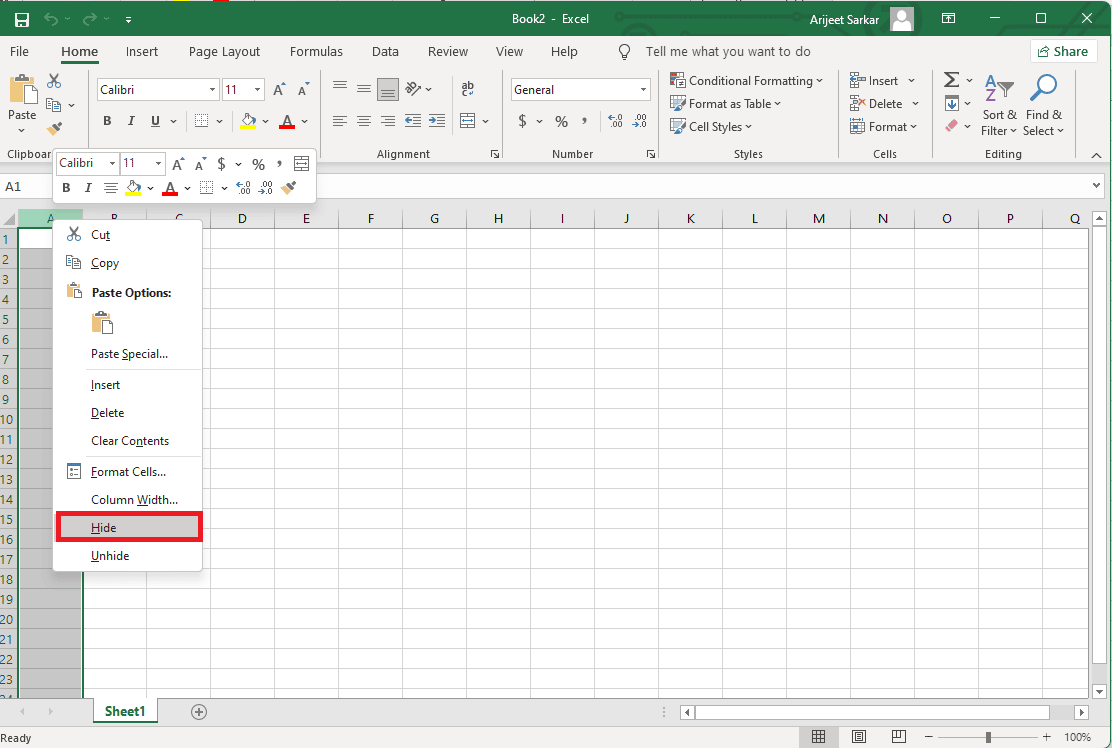
Lignes – Sélectionnez la ou les lignes que vous souhaitez masquer, puis sélectionnez Masquer dans le menu contextuel en cliquant dessus avec le bouton droit de la souris.
Colonnes – Cliquez avec le bouton droit sur la ou les colonnes que vous souhaitez masquer, puis sélectionnez Masquer.
6. Afficher les lignes/colonnes masquées
Lignes – Choisissez Afficher dans le menu contextuel après avoir sélectionné la ligne complète qui se trouve au-dessus et en dessous de la ligne masquée.
Colonnes – Pour révéler une colonne masquée, sélectionnez la colonne complète à sa gauche et la colonne complète à sa droite, puis faites un clic droit et choisissez Afficher.
7. Fonction d’indexation
Lignes – Pour les lignes, l’index est représenté par la chaîne row_num, qui spécifie le numéro de ligne dans le tableau où le résultat doit être livré.
Colonne – Le numéro de colonne du tableau Excel à partir duquel le résultat doit être renvoyé est spécifié à l’aide de la fonction col_num lorsqu’il s’agit de colonnes. C’est une autre différence entre les lignes et les colonnes dans Excel.
8. Contenu d’ajustement automatique
Lignes – En double-cliquant sur le bord inférieur de la ligne sous-jacente, vous pouvez automatiquement ajuster le contenu dans une ligne.
Colonnes – Double-cliquez sur la limite inférieure de la ligne pour ajuster automatiquement le contenu dans la colonne correspondante.
9. Fonction de recherche
Lignes – Lors de l’utilisation de la fonction RECHERCHE, RECHERCHEH compare les données d’une ligne à l’autre.
Colonnes – Vlookup compare les valeurs des colonnes une par une dans la fonction Excel Lookup.
10. Fonction Différences
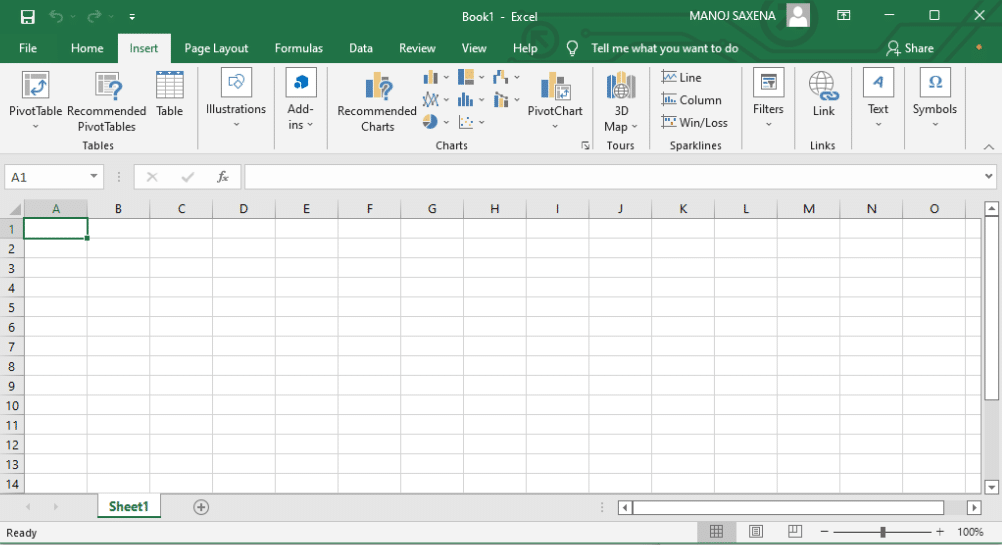
Lignes – En utilisant la même colonne que les cellules actives comme référence, la commande de différences de lignes compare les cellules de la plage spécifiée avec celles de cette colonne.
Colonnes – En utilisant les cellules actives comme point de départ, la commande de différences de colonne compare les cellules de la plage donnée à celles des lignes adjacentes.
Quelques différences supplémentaires entre les lignes et les colonnes dans Excel sont données ci-dessous.
11. Fonction de congélation
Lignes – En appuyant sur la combinaison de touches Alt + W + F + R, vous pouvez geler une ligne particulière.
Colonnes – Une combinaison de touches Alt + W + F + C peut être utilisée pour geler une colonne particulière.
12. Accès à la base de données
Lignes – L’accès aux lignes des documents est pris en charge par les bases de données NoSQL.
Colonnes – Les identifiants de colonne uniques sont utilisés par les bases de données relationnelles pour rechercher des données.
13. Analyse
Lignes – Sous la dernière entrée, les sommes du contenu entré dans les lignes sont affichées.
Colonnes – À droite de la dernière entrée, les sommes du contenu saisi dans les colonnes sont affichées.
14. Bases de données SGBDR
Lignes – Le mot ligne fait référence à un groupe de champs qui constituent un enregistrement dans une base de données relationnelle. La valeur d’un enregistrement entier de données est incluse dans une rangée de cellules qui s’exécutent horizontalement. La définition de chaque champ se trouve dans une colonne distincte, et une ligne peut avoir autant de champs que nécessaire. Pour ajouter une ligne de données, une table doit d’abord avoir au moins une colonne spécifiée. Dans un tableau, la plus petite unité de données pouvant être ajoutée ou supprimée à la suite.
Colonnes – Une colonne dans une base de données relationnelle est une rangée de cellules disposées verticalement dans une table. Outre d’autres objets de base de données tels que des vues, des procédures stockées, des fonctions table, etc., il est également utilisé pour définir le groupe vertical de cellules dans un ensemble de résultats d’une requête.
***
Ce sont les paramètres qui forment la différence entre les lignes et les colonnes dans Excel. MS Excel est un logiciel incroyable pour les tableaux et à des fins économiques en raison de son application efficace de formules mathématiques à plusieurs fins. En conséquence, la plupart des bureaux qui sont passés au travail en ligne s’attendent même à ce que les employés soient à l’aise dans l’utilisation d’Excel. Partagez vos histoires autour d’Excel et mentionnez également le nombre de différences ci-dessus entre les lignes et les colonnes Excel que vous connaissez. Continuez à lire et à soutenir et nous vous verrons dans le prochain article avec un nouveau sujet.

